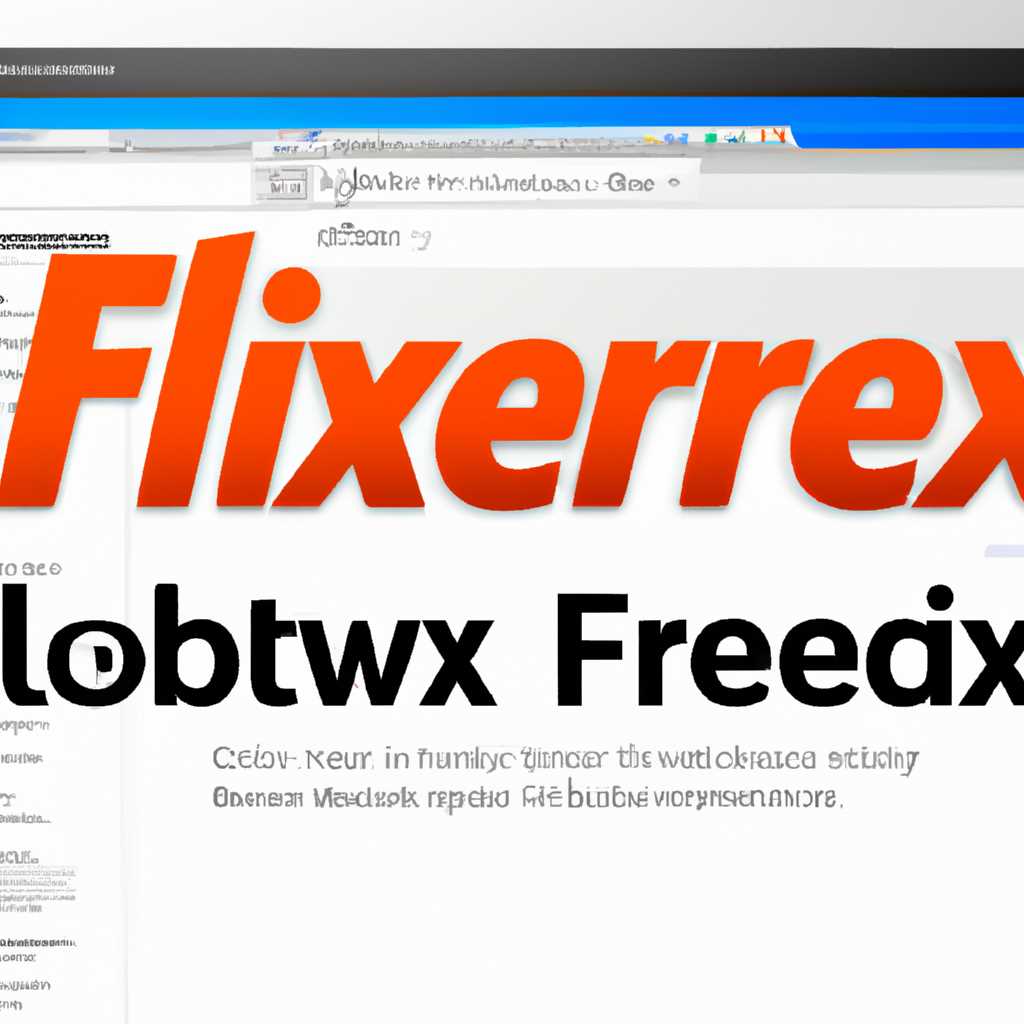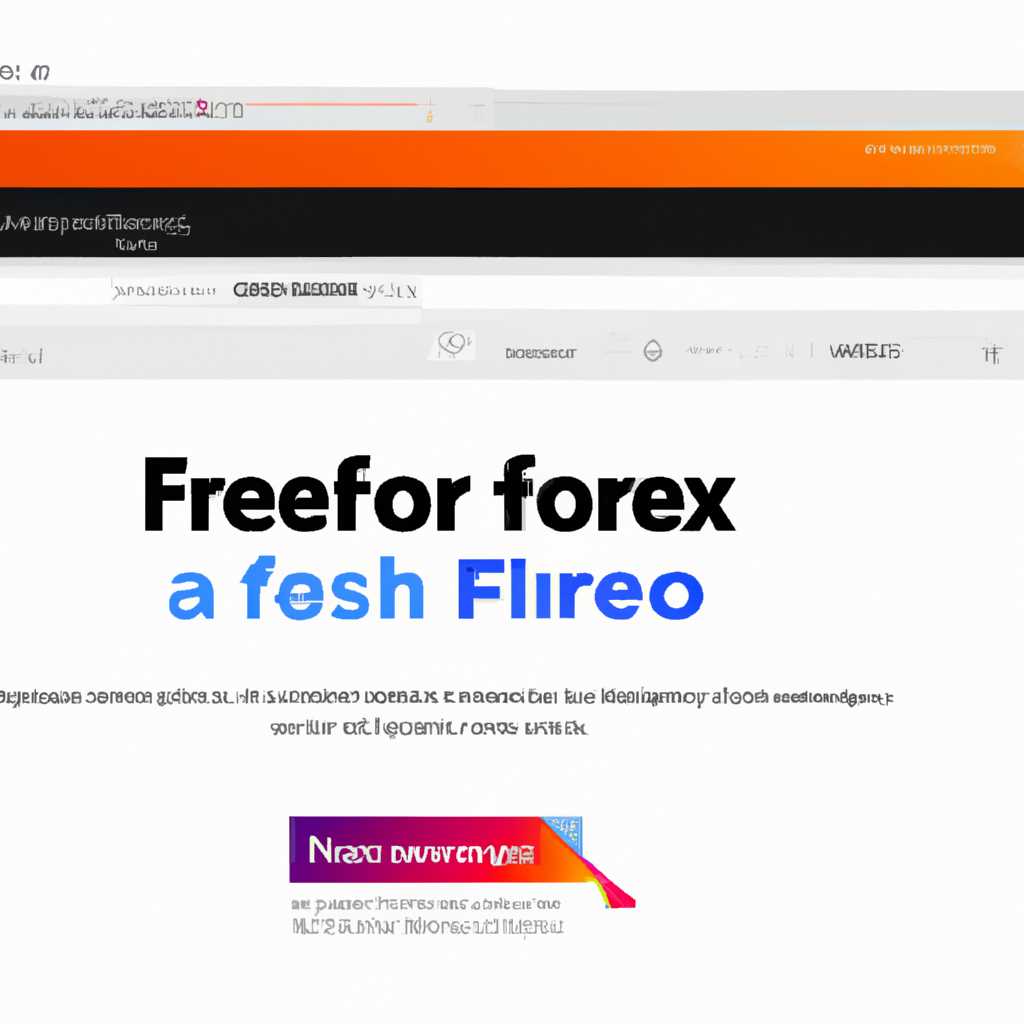- Firefox для Linux: лучший браузер для вашей операционной системы
- Почему Firefox является лучшим браузером для Linux?
- Безопасность
- Поддержка библиотек
- Легкость установки и обновления
- Поддержка разных версий Linux
- Удобства использования
- Установка и удаление
- Преимущества использования Firefox в операционных системах Linux
- Как установить и настроить Firefox в Astra Linux
- Возможности Firefox для безопасного просмотра интернета в Astra Linux
- Важность обновления Firefox в операционной системе Astra Linux
- Подключение к официальным репозиториям
- Скачать Firefox с официального сайта
- Обновления через Snap и Deepin
- Видео:
- Ускоряем браузер Mozilla Firefox в 30 раз
Firefox для Linux: лучший браузер для вашей операционной системы
Если вы являетесь пользователем операционной системы Linux, то вам наверняка знакомо, что не все браузеры поддерживают данную платформу. Однако, существует ряд браузеров, которые специально адаптированы для работы на Linux и предлагают широкий спектр функций и возможностей. Один из самых популярных и полнофункциональных браузеров для Linux — Firefox. В данной статье мы расскажем вам, как установить и настроить Firefox для вашей операционной системы Linux.
Существует несколько способов установки Firefox на Linux. Один из самых простых способов — использовать официальные репозитории дистрибутивов Ubuntu, Debian и других операционных систем, основанных на них. Для этого необходимо выполнить следующую команду в терминале:
sudo apt update
sudo apt install firefoxЕсли вам требуется самая свежая версия Firefox, вы можете воспользоваться пакетами Snap. Для этого выполните следующие команды:
sudo apt install snapd
sudo snap install firefoxЕсли вы предпочитаете более актуальные версии браузера, вы можете загрузить пакет с официального сайта Mozilla и установить его вручную. Для этого загрузите пакет с сайта и выполните следующие команды в терминале:
tar -xf firefox-<версия>.tar.bz2 -C /opt/
sudo ln -s /opt/firefox/firefox /usr/local/bin/firefoxПоздравляем, теперь у вас установлена самая свежая версия Firefox на вашей операционной системе Linux! Теперь вы можете настроить браузер по вашему усмотрению и начать использовать его для своих повседневных задач в сети интернет.
Почему Firefox является лучшим браузером для Linux?
Безопасность
Безопасность является одной из главных забот при использовании браузера. Firefox имеет много встроенных механизмов защиты, которые помогают защищать вашу систему от вредоносных программ и других угроз. Это включает в себя инструменты для блокирования нежелательного контента, предотвращения фишинговых атак и управления файлами cookie. Более того, Firefox регулярно обновляется, чтобы исправить обнаруженные уязвимости и предлагает проверку безопасности расширений перед их установкой.
Поддержка библиотек
Firefox имеет встроенную поддержку для различных библиотек, что делает его идеальным выбором для разработчиков и тех, кто часто работает с такими технологиями, как HTML5, CSS и JavaScript. Более того, Firefox поставляется с инструментами разработчика, которые помогают упростить и ускорить процесс создания веб-сайтов и приложений.
Легкость установки и обновления
Установка Firefox на Linux очень проста. В большинстве дистрибутивов, таких как Ubuntu и Deepin, Firefox уже установлен по умолчанию. Если браузер отсутствует, вы можете найти его в официальных репозиториях и установить с помощью пакетного менеджера вашей системы.
Кроме того, Firefox легко обновляется. В большинстве случаев, обновление Firefox будет автоматически происходить вместе с обновлением вашей операционной системы.
Поддержка разных версий Linux
Firefox поддерживает большинство популярных дистрибутивов Linux, таких как Ubuntu, Fedora, CentOS и другие. Он также доступен в разных вариантах, включая обычную версию и специальные редакции, такие как Firefox Developer Edition и Firefox ESR (Extended Support Release). Это позволяет выбрать наиболее подходящую версию для вашей системы и требований.
Удобства использования
Firefox обладает множеством функций и настроек, которые делают его очень удобным в эксплуатации. Например, встроенный менеджер закладок, эффективный механизм поиска и возможность настройки внешнего вида и поведения браузера.
Еще одним преимуществом Firefox является возможность синхронизации данных между разными устройствами. Это позволяет вам получать доступ к закладкам, истории и паролям с любого устройства, где установлен Firefox, при условии наличия аккаунта Mozilla.
Установка и удаление
Установка и удаление Firefox на Linux можно выполнить очень просто. Для установки вам просто нужно найти пакет Firefox в вашем дистрибутиве и установить его с помощью пакетного менеджера. То же самое относится и к удалению — вы можете использовать пакетный менеджер для удаление Firefox из вашей системы.
Зачем искать другие браузеры для Linux, когда у вас есть Firefox? Скачайте его уже сейчас, установите и оцените все преимущества самой популярной и надежной альтернативы!
Преимущества использования Firefox в операционных системах Linux
- Официальные репозитории: Firefox можно установить из официальных репозиториев большинства дистрибутивов Linux. Это гарантирует безопасность и актуальность версии браузера.
- Удобство установки: для установки Firefox в большинстве дистрибутивов Linux достаточно выполнить одну команду через терминал. Например, для Ubuntu можно использовать команду «sudo apt install firefox».
- Безопасность: Firefox имеет встроенную защиту от мошенничества и вредоносных программ. Он также обновляется регулярно, чтобы сохранить вашу систему в безопасности.
- Открытый исходный код: Firefox является браузером с открытым исходным кодом, что означает, что любой разработчик может внести свой вклад в его улучшение и развитие.
- Поддержка плагинов: Firefox обеспечивает широкую поддержку плагинов, что позволяет пользователям настроить браузер под свои потребности.
Одной из особенностей Firefox для Linux является возможность установки с помощью snap-пакетов. Snap-пакеты — это универсальные пакеты для установки приложений в Linux, которые могут работать в любом дистрибутиве Linux. Например, вы можете установить специальную версию Firefox для операционной системы Deepin с помощью команды «sudo snap install firefox —channel=deepin». Это удобно для пользователей, которые предпочитают использовать Firefox на операционной системе Deepin.
Если вы предпочитаете устанавливать программное обеспечение через официальные репозитории или PPA, то вы всегда можете скачать версию Firefox в виде tar.bz2 архива с официального сайта и установить ее вручную. Для удаления пакетов Firefox, установленных с помощью snap или команды tar.bz2, вы можете использовать команды «sudo snap remove firefox» или «sudo rm -rf /usr/bin/firefox», соответственно.
Также стоит отметить, что Firefox не является единственным браузером для Linux. Например, вы можете установить другие браузеры, такие как Google Chrome, Opera или SeaMonkey, чтобы проверить их совместимость с вашей системой и удовлетворить своим особым требованиям. В конечном счете, выбор браузера зависит от ваших личных предпочтений и потребностей.
Как установить и настроить Firefox в Astra Linux
Для установки и настройки браузера Firefox в Astra Linux существуют несколько вариантов. В данной инструкции будет рассмотрен один из самых простых вариантов установки с использованием пакетов из репозиториев Debian.
1. Подключение репозитория Debian
| Для начала необходимо добавить репозиторий Debian в систему Astra Linux. |
| Откройте терминал и выполните следующую команду:
|
| После этого выполните команду для обновления списка пакетов:
|
2. Установка пакетов Firefox
| Теперь можно установить пакеты Firefox из репозитория Debian. |
| Выполните следующую команду для установки основного пакета Firefox:
|
| Дополнительные пакеты Firefox, такие как пакеты языков и библиотек, можно установить при необходимости. Например, для русификации браузера:
|
3. Настройка Firefox
| После установки можно приступить к настройке браузера Firefox. |
| Запустите Firefox, введя команду:
|
| В самую верхнюю строку введите |
| Будьте осторожны при изменении настроек браузера, так как неправильные изменения могут привести к проблемам с безопасностью и работой браузера. |
Теперь Firefox установлен и настроен в Astra Linux, и вы можете начать пользоваться браузером для безопасного и удобного серфинга в интернете.
Возможности Firefox для безопасного просмотра интернета в Astra Linux
Для установки Firefox в Astra Linux вам потребуется использовать команду:
sudo apt-get install firefox
Если вы хотите обновить Firefox до последней версии, вы можете воспользоваться командой:
sudo apt-get update && sudo apt-get upgrade firefox
В Astra Linux также представлены дополнительные инструменты для обновления и устранения уязвимостей. Например, для проверки установки обновлений и устранения уязвимостей можно использовать инструменты fcheck и acheck.
Для установки fcheck вы можете выполнить следующую команду:
sudo apt-get install fcheck
Для обновления и установки драйверов в Astra Linux можно использовать репозиторий common. Для этого выполните следующие команды:
sudo apt-get install common
После установки вы можете проверить наличие обновлений, используя команду:
fcheck /dev/fd0
Для удаления или обновления пакетов в Astra Linux у вас есть несколько вариантов. Например, для удаления пакета можно использовать команду:
sudo apt-get remove <название_пакета>
Для обновления пакета до последней версии выполните следующую команду:
sudo apt-get upgrade <название_пакета>
Firefox для Astra Linux представлен в репозитории и может быть установлен с помощью команды sudo apt-get install firefox. Вы также можете устанавливать и обновлять дополнительные пакеты для безопасности и обновления системы. Проверку наличия обновлений и устранение уязвимостей можно производить с использованием инструментов fcheck и acheck. Оцените все возможности Firefox для безопасного и надежного просмотра интернета в Astra Linux уже сейчас!
Важность обновления Firefox в операционной системе Astra Linux
Подключение к официальным репозиториям
Для обновления Firefox в Astra Linux вам необходимо подключиться к официальным репозиториям системы. Для этого выполните следующие шаги:
- Откройте терминал и введите команду:
- После обновления репозиториев введите команду:
- Дождитесь завершения процесса обновления.
sudo apt update
sudo apt upgrade firefox
Скачать Firefox с официального сайта
Если в официальных репозиториях не найдена последняя версия Firefox, то вы можете скачать ее с официального сайта. Вот инструкция по установке Firefox из архива tar.bz2:
- Перейдите на официальный сайт Firefox и скачайте tar.bz2 архив для Linux.
- Откройте терминал и перейдите в папку, содержащую скачанный файл.
- Распакуйте архив с помощью команды:
- Переместите распакованную папку в папку
/usr/local/: - Обновите системную ссылку на Firefox, выполнив команду:
tar xjf firefox-*.tar.bz2
sudo mv firefox /usr/local/
sudo ln -s /usr/local/firefox/firefox /usr/bin/firefox
Обновления через Snap и Deepin
Если вы пользуетесь дистрибутивами Astra Linux на базе Snap или Deepin, то обновление Firefox выполняется автоматически через систему пакетных обновлений. Вам необходимо только убедиться, что функция автоматических обновлений включена в настройках вашей системы.
Обновление Firefox в операционной системе Astra Linux играет важную роль в обеспечении безопасности и функциональности браузера. Подключение к официальным репозиториям или установка последней версии с официального сайта позволяет быть в курсе всех последних обновлений и исправлений, а также использовать новые возможности браузера.
Видео:
Ускоряем браузер Mozilla Firefox в 30 раз
Ускоряем браузер Mozilla Firefox в 30 раз by LaptopWorld — Мир Ноутбуков 6,205 views 7 months ago 2 minutes, 14 seconds